Почему при включении очень сильно шумит компьютер, потом перестаёт, что делать, как исправить?
При включении компьютера слышен посторонний сильный шум, потом он (шум) затихает минут через 5.
В чём причина, из-за чего он шумит, что делать, как исправить?
Проблема наверняка связана с кулером. Не секрет, что компоненты компьютера нуждаются в охлаждении. Кулер есть в блоке питания, отдельный кулер устанавливают на процессор, также в более мощных современных моделях ставят кулеры на вдув в системный блок и на выдув. На вдув и выдув могут ставить сразу несколько кулеров. Также кулер есть на видеокарте. В общем, присутствует множество компонентов с подвижными частями, которые создают неприятный шум, если что-то идёт не так. Судя по описанию «затихает минут через 5» это 100% кулер, ведь он и не должен работать постоянно. При достижении определённой температуры он отключается или переходит в более щадящий режим, на низкие обороты. Вам необходимо открыть крышку системного блока и обслужить каждый имеющийся кулер. Для начала кисточкой и пылесосом снимите верхний слой пыли, если таковой имеется. Затем можете феном (в режиме прохладного воздуха) продуть пыль, спрятавшуюся в труднодоступных для кисточки уголках. Затем снимаем кулеры и окрываем крышки, обязательно посмотрите как это делается на YouTube, к тому же, не все кулеры можно легко вскрыть, есть необслуживаемые кулеры. Уберите со шкива грязь, пыль и прочее, капните немного смазки (такой же как используется для швейных машинок и тп.). Всё, кулеры обслужены, можете ставить их обратно.
Шуметь в компьютере (я так понял речь о стационарном компьютере и шуме системника) могут вентиляторы (кулера).
При включении вентиляторы не сразу выходят на свои обороты, отсюда шум, через некоторое время вентиляторы начинают вращаться с заданными оборотами и шум исчезает.
Но эта ситуация не может длиться вечно, в итоге вентиляторы вообще перестанут вращаться, компьютер будет перегреваться, отключаться и.т.п.
Причин такого поведения кулеров несколько:
Вы давно не числили компьютер, внутри системного блока скапливается я пыль, шерсть домашних животных, всё это препятствует нормальной работе кулеров.
Если компьютер подключён через сетевой фильтр, отключите общую кнопку на нём, то есть обесточьте ПК.
Далее снимите боковую крышку с компьютера.
Затем на выбор, можно купить баллончик с сжатым воздухом и где-то на балконе продуть ПК.
2 вариант, чистка пылесосом.
Купите кисть для рисования, с её помощью можно более качественно почистить ПК.
Вот эту металлическую обойму

Включите пылесос и далее убираем всю пыль из системника в менее доступных местах работаем кистью.
Возможно пыли нет, шум из-за того что вентиляторы давно не смазывали.
Возможно придётся полностью демонтировать кулер, их в ПК несколько, в моём системнике их 6, любой из них может издавать посторонние звуки.
Снимите наклейку с задней стороны кулера.
Под наклейкой заглушка подеваем её ножом, убираем в сторону.
И вот в это место

Я обычно использую вот такое

Всё, устанавливаем кулер на место (в начале заглушку потом наклейку) устанавливаем боковые крышки и включаем ПК, шума не будет.
Причин возникновения шума при включении компьютера может быть несколько. Соответственно, избавление от него тоже варьируется в зависимости от той или иной причины.
Попробуем разобрать основные приичины возникновения шума.
- Шумит CD-дисковод. Шум достаточно характерный, его легко распознать всякому, кто им регулярно пользуется, происходит обращение к дисководу, диск раскручивается, шум идёт по нарастающей, затем затихает. Загрузка ПК идёт в штатном режиме.
Причина: В настройках БИОС в разделе System Boot Sequence установлена последовательность опроса устройств, с которых должна загружаться операционная система, начиная с CD-дисковода. При включении ПК идёт обращение к дисководу. Если там нет диска, то далее будет обращение к жёсткому диску, и комп начнёт загружаться бесшумно. Если шум всё же есть, то это означает, что во время последнего сеанса использования ПК Вы забыли диск в дисководе. При этом он не загрузочный. Если бы диск был загрузочный, то загрузка ОС началась бы с него.
Лечение: а)Не следует забывать диск в дисководе б) Поменять в БИОСе в разделе System Boot Sequence первичную загрузку на винчестер.
- Компьютер включается в помещении с отрицательной температурой воздуха. Затрудняюсь сказать точно, ЧТО именно там начинает шуметь, но многократные испытания нескольких различных ПК на моей практике показали, что подобное происходит всегда при температуре окружающего воздуха от 0°С до -6° — 8°С. Компьютер шумом выдаёт своё возмущение, но постепенно нагревается и начинает работать нормально. Если температура более низкая, то он может не включиться вообще или будут раздаваться пощёлкивания, треск, сбитая картинка монитора и пр. Чревато выходом из строя каких-либо комплектующих.
Лечение. Не эксплуатировать компьютер при низких температурах воздуха. Если он принесён в помещение с мороза, то следует дать ему прогреться до комнатной температуры, только потом включать.
- Шумит один или несколько вентиляторов. В современных ПК может быть (с учётом блока питания) 3-4 вентилятора. Возникновение при включении ПК повышенного шумового фона со стороны вентиляторов — это нормально. Грешит этим по большей части кулер на видеокарте. Дело в том, что на современных видеокартах режим работы вентилятора охлаждения может меняться в зависимости от нагрузки на подопечную. За этим во время работы строго следит драйвер видеокарты. Но при включении ПК скорость вращения лопастей будет такой, какой она установлена в БИОСе, нередко ниже номинала. Поскольку ОС ещё не загрузилась, то вентилятор «не знает», с какой скоростью он должен функционировать. После загрузки ОС вступит в свои права драйвер, задаст необходимую скорость вращения, шум пропадёт.
Однако автор вопроса акцентирует внимание на тот факт, что шум очень сильный. Допускаю, что тут имеются нелады с одним из вентиляторов. Самое главное — точно диагностировать, какой именно вентилятор «заболел». У рядового пользователя это может вызвать затруднение. Поэтому рекомендую снять крышку системного блока и постараться визуально определить источник шума. Если это вентилятор БП, то надо менять БП. Чем раньше, тем лучше. Иначе может сгореть материнская плата и пр. Если вентилятор общего охлаждения, то в большинстве случаев достаточно очистить его от накопившейся пыли. Если вентиляторы процессора или видеокарты, то очистить от пыли (это само собой), по возможности смазать или заменить термопасту. Следует иметь ввиду, что далеко не всякий вентилятор позволит провести такую операцию. В случае неразборного вентилятора предпочтительнее его просто заменить в ближайшей перспективе.
Возможно, я заблуждаюсь, но мне не представляется возможным возникновение других причин повышенного шума при включении ПК. По крайней мере, я с ними не сталкивался.
Корпусной вентилятор
Чаще всего выходят из строя корпусные кулера, находящиеся на заднем торце или боковых крышках системного блока. Замена их — дело несложное.
Во-первых, выключив компьютер, аккуратно отсоедините кабель питания. Он может либо подключаться к блоку питания посредством стандартного разъема «molex», либо к материнской плате при помощи маленького разъема на 3 или 4 штырька («пина»). Если Вы слабо разбираетесь в компьютерах — запомните, куда был подключен вентилятор. После этого открутите крестовой отвёрткой четыре шурупа, которыми кулер крепится к корпусу. Выньте его (кулер).
Во-вторых, нужна замена. Такого рода вентиляторы практически всегда можно приобрести в любой фирме/магазине, занимающейся компьютерами. Стоят они обычно не дороже пары-тройки долларов. Чтобы не ошибиться — просто покажите старый вентилятор продавцу, и попросите такой же. ? Это самый надежный способ.
Установка же нового кулера, думаю, не составит проблем — просто повторите первый пункт в обратном порядке. Единственная тонкость — вентилятор следует располагать основой (на которой крепится сама вертушка) наружу (на рисунке основа сверху), так как именно в этом направлении будет идти поток воздуха, т.е. — на выдув из корпуса.
Пример корпусного кулера c разъемом на материнскую плату. Основа, которая должна быть обращена к внешнему миру здесь сверху.
Почему выключается компьютер во время игры : 2 комментария
Здравствуйте. Почему, когда заходишь в игру, выключается компьютер? Раньше такого не было, но в последнее время вдруг начало происходить. Гудит натужно, потом вырубается…
Добрый день, Антон. Гудение – признак сбоя в кулере. Проверьте вентиляторы блока питания и процессора.
Гудит компьютер когда играю в игры
Подробности —> 05.02.2012 12 54445

Предупреждение: ни автор, ни кто-либо еще кроме Вас самих не несет ответственности за какие
либо поломки, неполадки, ухудшение здоровья и прочее, которые наступили вследствие выполнения рекомендаций, которые были предоставлены в этой статье.
Причины шума.
Я думаю, что многие из Вас сталкивались с такой ситуацией, что компьютер при очередном включении начел либо издавать «странные» звуки(как правило циклического характера), либо гул вентиляторов стал громче и неприятнее. Как правило, это происходит по нескольким причинам:
— накопление большого количества пыли в вентиляторах;
— попадание в вентилятор инородных предметов;
— истощение, по каким либо причинам, смазочного вещества в вентиляторе;
Часто причина шума является комбинированной.
Возникновение шума и жужжания это не только не приятно, но также и опасно. Например, если по вышеуказанным причин вентилятор установленный в БП (блоке питания) стал медленно вращаться или вообще перестал вращаться, то это может послужить причиной поломки БП. Лучше время от времени проверять вентиляторы, так как, бывает, что дефектный вентилятор не издает характерных шумов. Для уменьшения риска засорения, вентилятор следует время от времени чистить (протирать) от пыли.
Устранение шума.
Чтобы устранить назойливый шум, следует выполнить следующие шаги:
1) Открыть системный блок. Для этого, как правило, необходимо открутить пару болтиков сзади системного блока.
2) Включить компьютер и, не прикасаясь к «внутренностям» системного блока определить от какого вентилятора исходит шум (ПРЕДУПРЕЖДАЮ еще раз, не прикасайтесь к контактам, проводам и прочему когда компьютер включен, это ОПАСНО для жизни);
3) Выключить компьютер, отключить его от сети. Снять вентилятор. Если вентилятор стоит на процессоре или на «входе воздушного потока» (близ передней панели), то проблем при снятии вентилятора не должно возникнуть. Если же вентилятор установлен в БП, то придется отсоединять и снимать БП, потом открывать БП и выкручивать вентилятор. Вентилятор в БП не всегда, получается, снять, так как, часто его провода припаяны к печатной плате БП, в этом случаи придется проделывать дальнейшие действия с вентилятором в «подвешенном» состоянии.
4) Чистим вентилятор. Чистку вентилятора можно производить различными способами (пылесосом, щеткой, тряпкой и т.д.), но в любом случаи нельзя его погружать в воду.
5) Находим наклейку на вентиляторе и снимаем её, под наклейкой будет видна резиновая пробка. Если наклейки две, то снимаем обе, и приклеиваем обратно ту, под которой пробки не оказалось.
6) Берем иглу (шило) и вытаскиваем резиновую пробочку. Если в отверстие, из которого была вытянута пробка видно грязь, то удаляем её.
7) Далее находим машинное масло и капаем всего несколько капель в «под пробковое» отверстие.
8) Закрываем обратно отверстие резиновой пробкой, наклеиваем наклейку, устанавливаем на место вентилятор (подключаем его, если требуется), закрываем системный блок, подключаем к нему питание, включаем компьютер.
Если компьютер продолжает гудеть, то сначала убедитесь, тот ли вентилятор Вы смазали. На этом данная статья заканчивается, а жизнь продолжается!
Если у вас зашумел компьютер, принтер или картридж, обращайтесь к нам, мы вам поможем!
P.S. Если у вас возникли проблемы с техникой, обращайтесь в наш компьютерный сервис, либо закажите выезд компьютерного мастера.
pashak3000
Re: — Очень сильно гудит системный блок, когда играю в игру. Во время игр в другие
 что-то трещит в компьютере — возможно неисправный жесткий диск
что-то трещит в компьютере — возможно неисправный жесткий диск
При этом звук будет напоминать треск, постукивание, щелчок. Если вы слышите один из таких звуков срочно сделайте резервную копию всех важных документов и отправляйтесь в сервисный центр по ремонту компьютеров. Ближайший к вам вы можете найти на нашем ресурсе или просто оставить заявку тут и мастера с вами свяжутся.
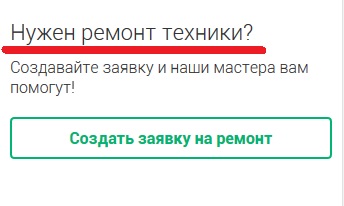
Если такой звук возникает когда в устройстве есть диск (DVD или CD) и идет обращение к нему (например, копирование файлов, просмотр видео и т.д.), то такой звук это вполне нормальное явление. Если посторонние звуки возникают без наличия диска в устройстве, то вам опять-таки дорога в сервисный центр.
Это основные возможные причины почему может гудеть и сильно шуметь ваш компьютер. Но для объективности следует отметить, что причиной могут быть:
- — компьютерные вирусы;
- — дефекты в составных частях;
- — не качественная сборка;
- — механические повреждения;
- — физический износ и т.д.
В любом случае, если вы не можете самостоятельно установить причину почему гудит и сильно шумит компьютер, можно оставить заявку на интернет-площадке https://allmaster.com.ua и мастер по ремонту компьютера или сервисный центр свяжется с вами.

Возможно вам будет интересно узнать:
Ремонт компьютеров на дому с помощью сервиса Allmaster
Как узнать динамический или статический ip — пошаговая инструкция
Какую конфигурацию компьютера выбрать для учебы
Какую конфигурацию выбрать для игрового ПК? Характеристики игрового компьютера и стоимость
Что делать, если ноутбук не включается. Возможные причины почему ноут может не включаться
Как узнать IP адрес компьютера windows 10 — подробное руководство
Как скопировать текст на компьютере клавишами и мышкой — детальное описание с картинками
ТОП 5 причин поломки бытовой техники
Работа мастер по ремонту компьютеров – свежие вакансии, быстрый поиск
Как выбрать достойный сервисный центр или мастера по ремонту техники. Или как не стать жертвой мошенников
Как найти ближайший сервисный центр или мастера по ремонту техники с помощью нашего каталога. Как это работает?
Бесплатные объявления. Барахолка. Доска объявлений. Техническая барахолка













